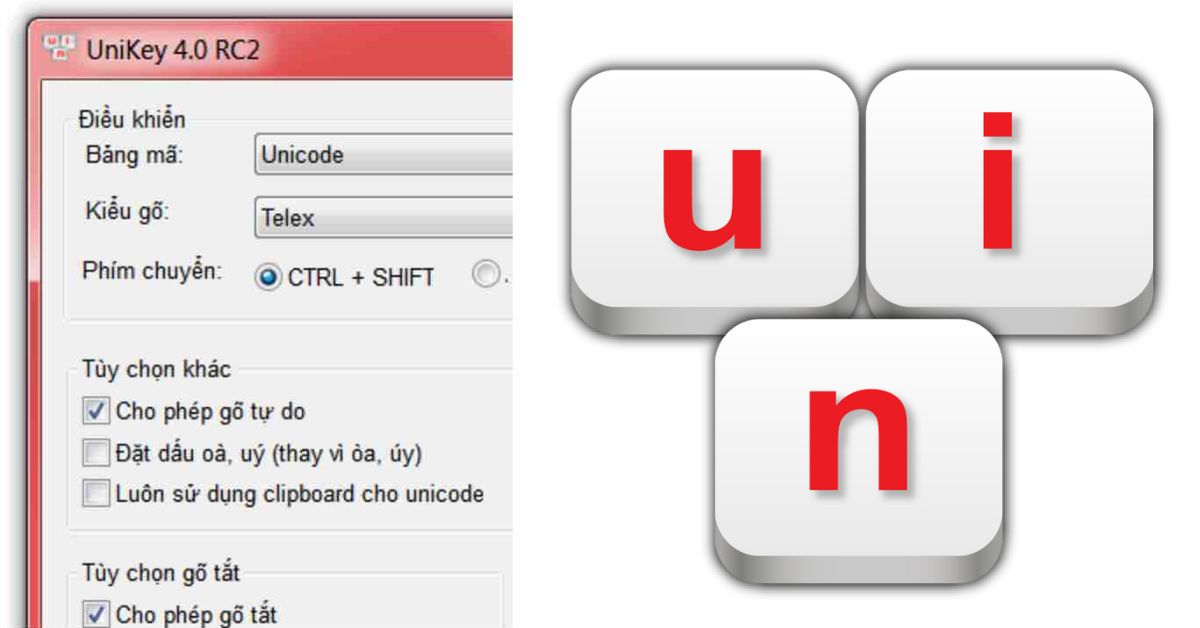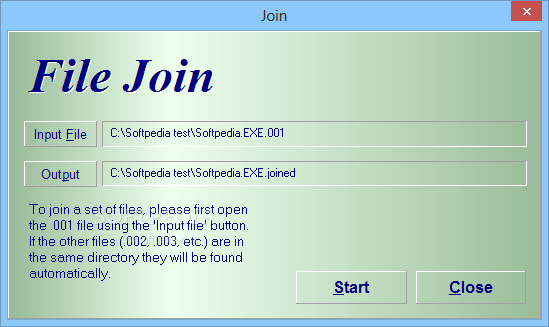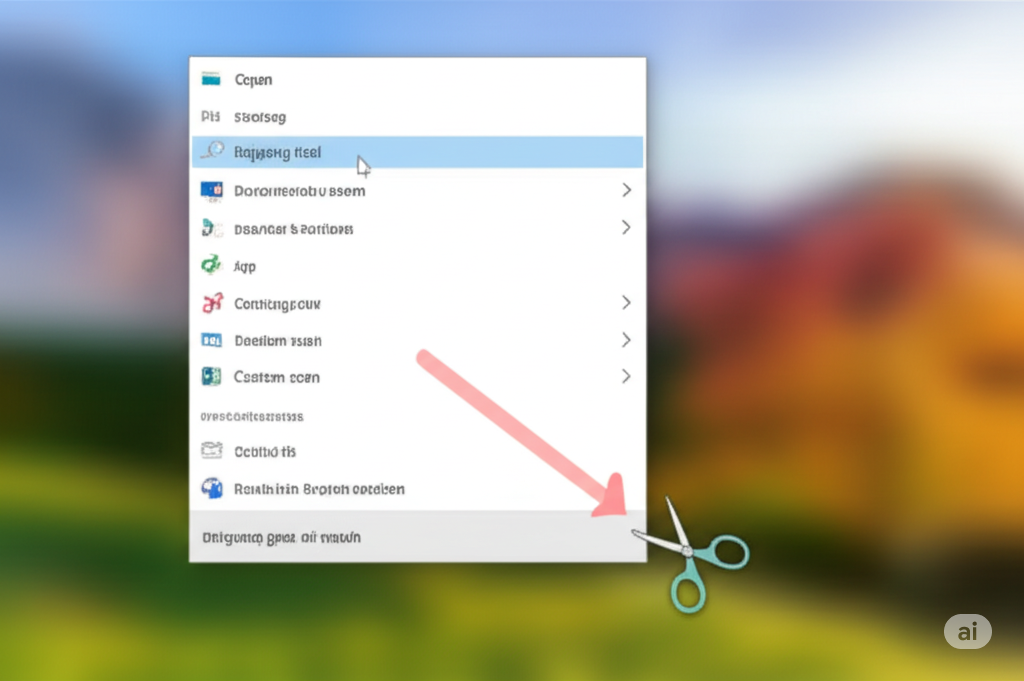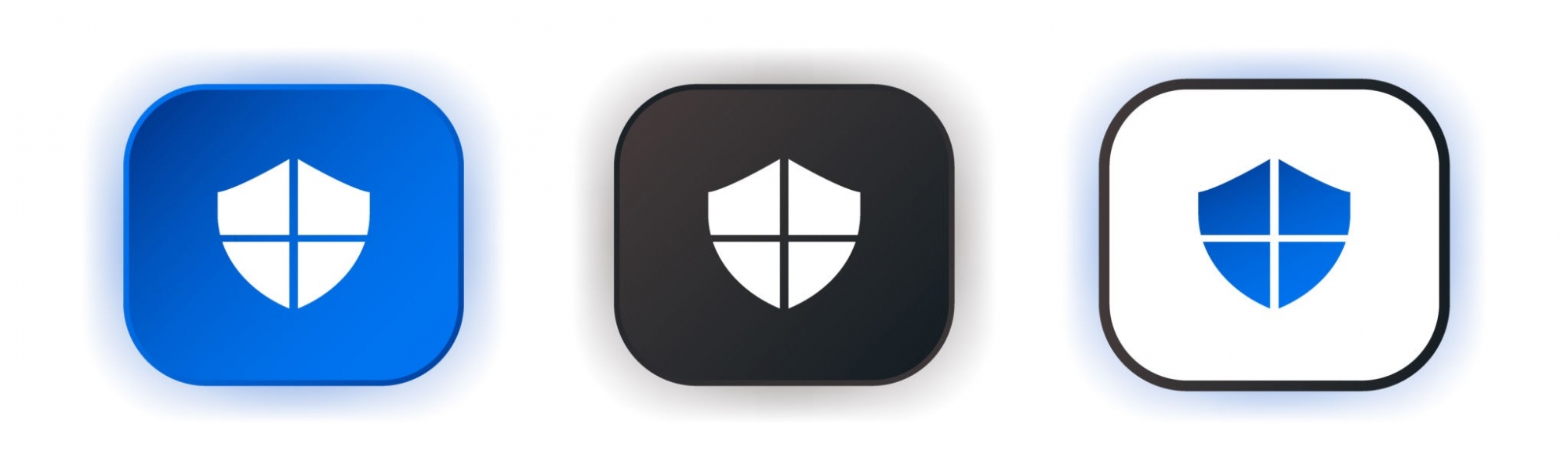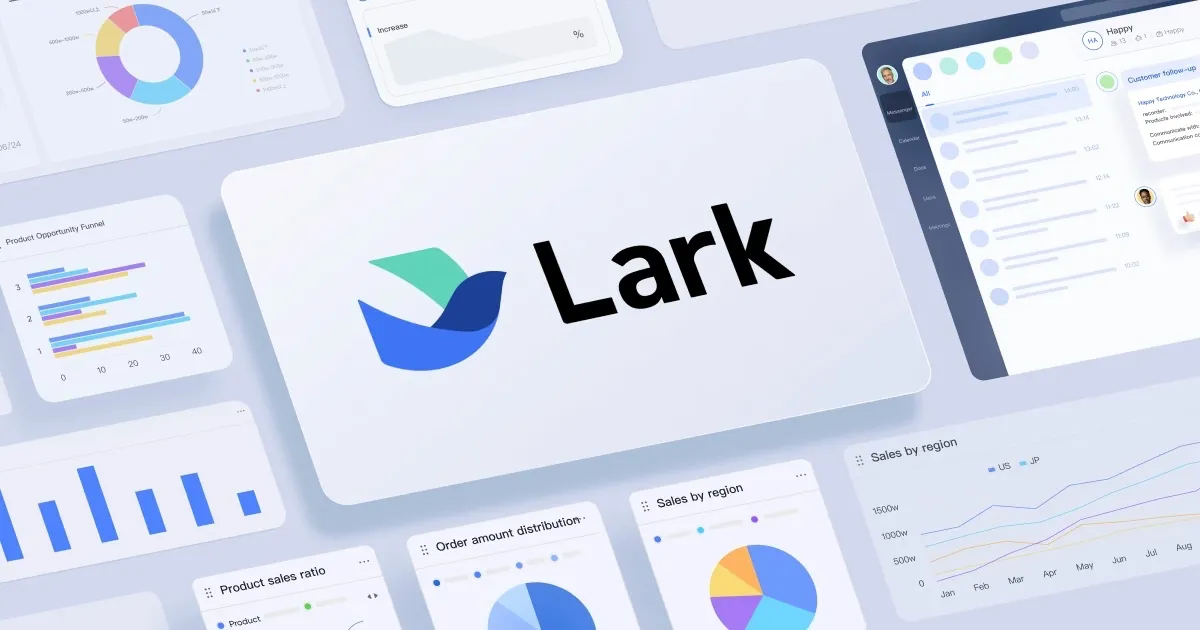Nếu bạn thường xuyên làm việc với mã nguồn, file cấu hình, hoặc đơn giản là muốn một trình soạn thảo văn bản mạnh mẽ hơn Notepad mặc định của Windows, thì Notepad++ chính là lựa chọn lý tưởng. Hoàn toàn miễn phí và mã nguồn mở, Notepad++ cung cấp vô vàn tính năng hữu ích mà vẫn giữ được sự nhẹ nhàng và tốc độ.
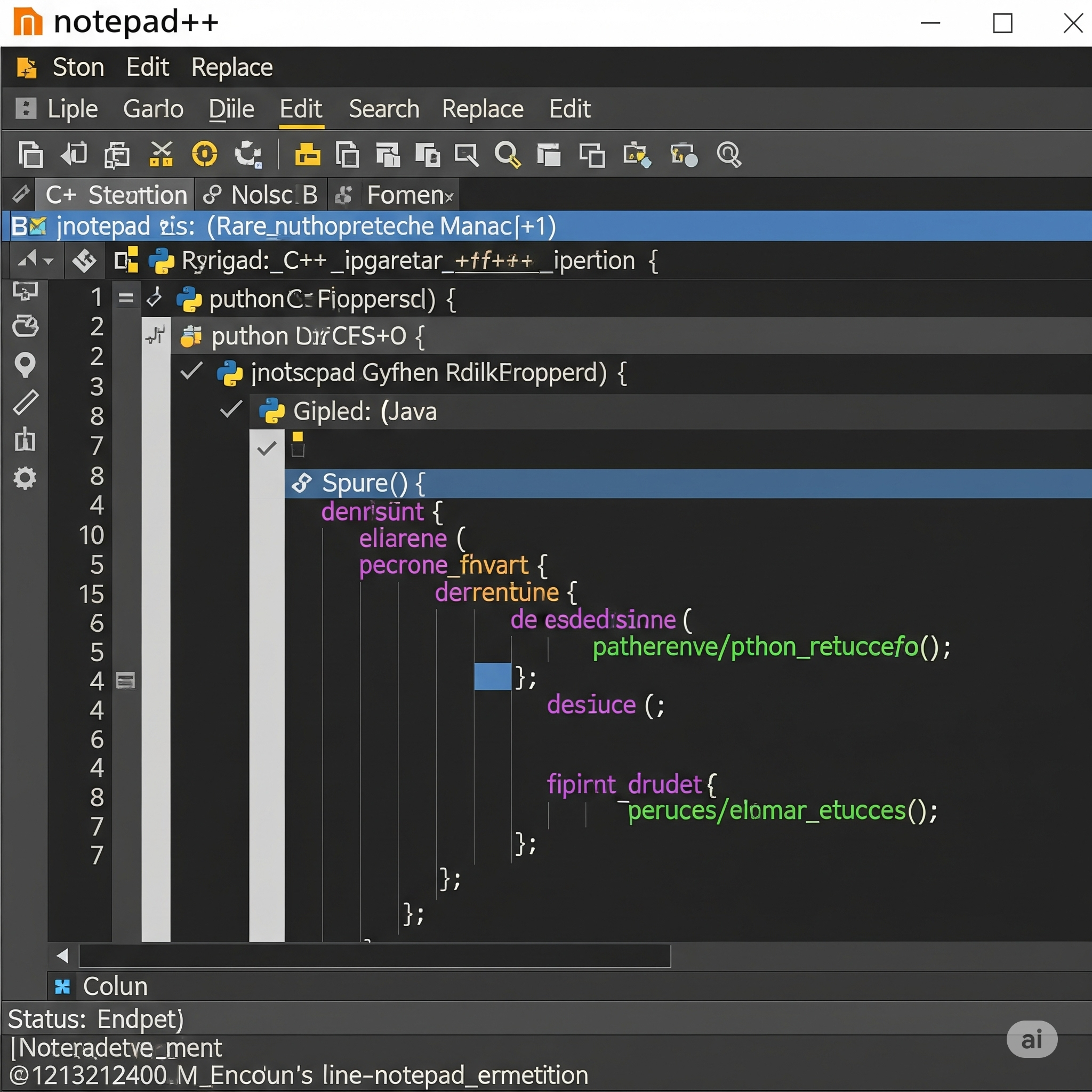
1. Tải và cài đặt Notepad++
- Tải về: Truy cập trang web chính thức của Notepad++:
https://notepad-plus-plus.org/downloads/. Chọn phiên bản mới nhất và phù hợp với hệ điều hành của bạn (32-bit hoặc 64-bit). - Cài đặt: Chạy file cài đặt đã tải về (
.exe). Làm theo các bước hướng dẫn, thường chỉ cần nhấn "Next" và "Install". Quá trình này diễn ra rất nhanh chóng.
2. Giao diện và các thao tác cơ bản
Sau khi cài đặt, bạn có thể mở Notepad++ từ menu Start. Giao diện của Notepad++ khá trực quan:
- Vùng soạn thảo chính: Nơi bạn nhập và chỉnh sửa văn bản hoặc mã nguồn.
- Thanh tab: Cho phép bạn mở và làm việc với nhiều file cùng lúc, chuyển đổi giữa các file dễ dàng.
- Thanh công cụ: Chứa các biểu tượng chức năng nhanh như lưu, mở, cắt, dán, tìm kiếm, v.v.
- Cây thư mục (Folder as Workspace): Bạn có thể kéo thả một thư mục vào Notepad++ để duyệt và mở các file trong thư mục đó một cách nhanh chóng (vào View > Folder as Workspace để bật).
Các thao tác cơ bản:
- Tạo file mới: Nhấn
Ctrl + Nhoặc vào File > New. - Mở file: Nhấn
Ctrl + Ohoặc vào File > Open. - Lưu file: Nhấn
Ctrl + Shoặc vào File > Save. - Lưu tất cả file đang mở: Nhấn
Ctrl + Shift + Shoặc vào File > Save All.
3. Những tính năng nổi bật giúp tăng năng suất
Notepad++ vượt xa Notepad mặc định nhờ các tính năng mạnh mẽ sau:
3.1. Đánh dấu cú pháp (Syntax Highlighting)
Đây là tính năng cốt lõi và được yêu thích nhất của Notepad++. Nó tự động tô màu các từ khóa, biến, hàm, chú thích, v.v., của các ngôn ngữ lập trình khác nhau (HTML, CSS, JavaScript, Python, C++, Java, v.v.). Điều này giúp mã nguồn dễ đọc hơn rất nhiều và dễ dàng phát hiện lỗi cú pháp.
- Cách sử dụng: Khi bạn lưu file với một đuôi mở rộng (ví dụ:
.html,.js,.py), Notepad++ sẽ tự động nhận diện ngôn ngữ và bật tính năng đánh dấu cú pháp. - Chỉnh sửa thủ công: Bạn cũng có thể chọn ngôn ngữ thủ công bằng cách vào Language trên thanh menu và chọn ngôn ngữ mong muốn.
3.2. Gấp mã (Code Folding/Collapsing)
Tính năng này cho phép bạn ẩn (gấp) các khối mã hoặc đoạn văn bản không cần xem đến ngay lập tức. Điều này đặc biệt hữu ích khi làm việc với các file lớn, giúp bạn tập trung vào phần mã hoặc nội dung cụ thể.
- Cách sử dụng: Nhấp vào dấu
+hoặc-ở lề trái của vùng soạn thảo để gấp/mở rộng các khối mã.
3.3. Tìm kiếm và thay thế mạnh mẽ (Find/Replace)
Notepad++ cung cấp công cụ tìm kiếm và thay thế cực kỳ mạnh mẽ:
- Tìm kiếm: Nhấn
Ctrl + F. - Thay thế: Nhấn
Ctrl + H. - Tính năng nâng cao: Hỗ trợ tìm kiếm theo biểu thức chính quy (Regular Expression), tìm kiếm trong nhiều file hoặc thư mục cùng lúc, giúp bạn thao tác nhanh chóng với lượng lớn dữ liệu.
3.4. Hỗ trợ Plugin
Đây là một trong những điểm mạnh nhất của Notepad++. Cộng đồng người dùng đã phát triển hàng trăm plugin giúp mở rộng chức năng của Notepad++ theo nhiều cách khác nhau, từ kiểm tra chính tả, so sánh file, đến tích hợp FTP.
- Cài đặt Plugin: Vào Plugins > Plugins Admin > Show Plugins. Duyệt qua danh sách, chọn plugin bạn muốn cài đặt và nhấn "Install".
3.5. So sánh file (Compare)
Mặc dù không phải là tính năng tích hợp sẵn, plugin "Compare" cực kỳ phổ biến và hữu ích. Nó cho phép bạn so sánh hai file văn bản và highlight những điểm khác biệt giữa chúng.
- Cách cài đặt: Vào Plugins > Plugins Admin, tìm và cài đặt plugin "Compare".
- Cách sử dụng: Mở hai file bạn muốn so sánh, sau đó vào Plugins > Compare > Compare.
3.6. Chỉnh sửa đa con trỏ (Multi-editing/Multi-line Editing)
Tính năng này cho phép bạn thêm nhiều con trỏ soạn thảo tại các vị trí khác nhau trong văn bản, sau đó nhập hoặc chỉnh sửa đồng thời ở tất cả các vị trí đó.
- Cách sử dụng: Nhấn giữ
Ctrlvà nhấp chuột vào các vị trí bạn muốn thêm con trỏ. Sau đó, bạn có thể gõ hoặc xóa như bình thường.
3.7. Ghi Macro
Bạn có thể ghi lại một chuỗi các thao tác bạn thực hiện và sau đó phát lại chúng bất cứ lúc nào. Điều này rất hữu ích cho các tác vụ lặp đi lặp lại.
- Cách sử dụng: Vào Macro > Start Recording để bắt đầu ghi, thực hiện các thao tác, sau đó Macro > Stop Recording. Để phát lại, vào Macro > Playback Recorded Macro.
4. Tùy chỉnh giao diện và cài đặt
Notepad++ cho phép bạn tùy chỉnh rất nhiều để phù hợp với sở thích cá nhân:
- Thay đổi theme: Vào Settings > Style Configurator. Bạn có thể chọn các chủ đề sáng/tối khác nhau, hoặc tùy chỉnh màu sắc cho từng loại ngôn ngữ.
- Phông chữ và kích thước: Trong Style Configurator, bạn cũng có thể thay đổi phông chữ và kích thước chữ.
- Cài đặt chung: Vào Settings > Preferences để tùy chỉnh các cài đặt chung như lưu tự động, hành vi khi khởi động, v.v.
Lời kết
Notepad++ là một công cụ không thể thiếu cho bất kỳ ai làm việc với văn bản hoặc mã nguồn trên Windows. Với sự kết hợp giữa hiệu suất nhanh, tính năng mạnh mẽ và khả năng mở rộng thông qua plugin, nó chắc chắn sẽ nâng cao đáng kể năng suất làm việc của bạn. Hãy tải về và khám phá những tiện ích mà Notepad++ mang lại!